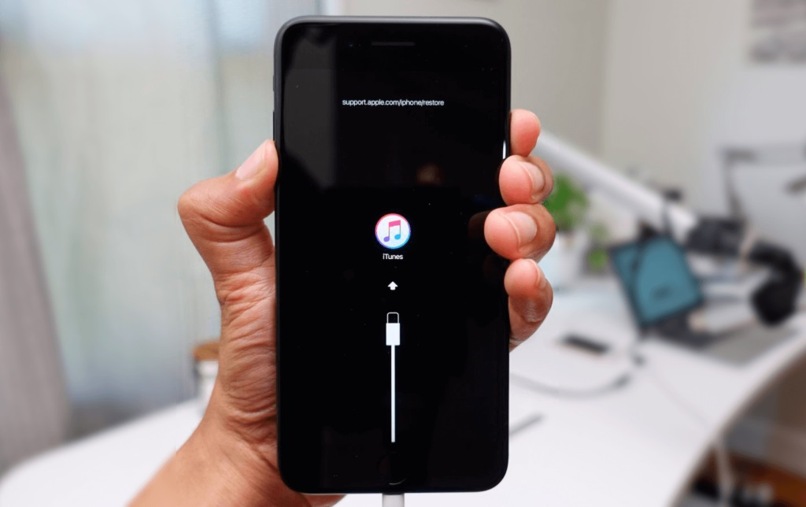
Wszystkie urządzenia bez względu na ich zasięg czy markę, to nawet nie ma znaczenia System operacyjny. Mogą cierpieć z powodu awarii oprogramowania, a te mogą być bardzo zróżnicowane. W Androidzie generalnie, gdy przywracamy ustawienia fabryczne, możemy rozwiązać większość problemów związanych z oprogramowaniem.
W przypadku urządzeń Apple mamy „Tryb odzyskiwania lub „tryb przywracania”, które wiele osób zna jako „Tryb DFU”.
Dzięki tej metodzie będziemy mogli w prosty i szybki sposób przywrócić telefon do ustawień fabrycznych. Jest to również używane do tworzenia jailbreak twoje urządzenieale ten grunt będzie tym, którego postaramy się nie dotykać w tym artykule, ponieważ chcemy skupić się na czymś innym.
Nawet jeśli iTunes, pobierz najnowszą wersję z Microsoft Store, nie zna Twojego urządzenia, ważne jest, abyśmy wprowadzili „tryb DFU”. Nawet jeśli nasze urządzenie utknie na logo Apple i nie chce się uruchomić. Krótko mówiąc, ten tryb może być bardzo przydatny do rozwiązywania dużej liczby błędów związanych z oprogramowaniem.
Różnice między trybem przywracania a trybem DFU
Obie metody są dość skuteczne w rozwiązywaniu każdego problemu. rodzaj problemu z oprogramowaniem który jest prezentowany w naszym terminalu. Istnieją jednak pewne różnice między tymi dwoma i konieczne jest ich poznanie, aby wiedzieć, która metoda jest dla nas najlepsza.
Kiedy będziemy używać Tryb DFU Właściwie jest to idealne rozwiązanie na wypadek, gdybyśmy chcieli lub musieli załadować konkretną wersję OS. Coś, co jest całkiem dobre dla tych użytkowników Jailbreak, będziesz mógł zobaczyć najnowsze wiadomości o Jailbreak iOS 9.3.2
Tryb przywracania służy do powrotu do zainstaluj wersję które mamy już na naszym urządzeniu. W innych przypadkach możesz zaktualizować jego wersję do najnowszej dostępnej.
Więc podsumowując z Tryb DFU możesz zainstalować konkretną wersję. Nawet starszy. Podczas gdy tryb przywracania jest „ograniczony” do przywracania urządzenia z fabryki z bieżącą wersją lub instalowania nowej wersji.
Inną rzeczą, aby łatwo się nie pomylić, jest to, że jeśli biały kabel USB pojawi się na ekranie urządzenia podczas wykonywania procesu obok logo iTunes oznacza tryb odzyskiwania.
Z drugiej strony, jeśli pozostaje na czarnym ekranie i absolutnie nic nie widać, oznacza to, że jest Tryb DFU.
ten Tryb DFU usuń wszystkie dane, które masz na swoim urządzeniu. Tryb przywracania może, ale nie musi, usunąć dane. Dlatego ważne jest, aby używać sposobu, w jaki używasz, aby zawsze mieć kopię zapasową.
Zalecamy zawsze mieć kopię zapasową zaktualizowany przez wątpliwości. W końcu nigdy nie wiadomo, kiedy może się to przydać.
Jak aktywować tryb przywracania na iPhonie?
Więc to, co teraz zobaczymy, to jak aktywować tryb przywracania na iPhonie aby zrobić pierwszy krok, musimy być w stanie rozwiązać każdy problem z oprogramowaniem.
- W tym celu pierwszą rzeczą, którą zamierzamy zrobić, jest wyłącz urządzenie. Aby móc go wyłączyć, wystarczy nacisnąć i przytrzymać przycisk zasilania przez kilka sekund, aż u góry ekranu pojawi się przycisk przesuwania. “przesuń, aby wyłączyć” zrób to, co mówi, a urządzenie się wyłączy.
- Poczekaj kilka sekund, aż urządzenie całkowicie się wyłączy, a teraz użyjemy kabla ładowarki, aby podłączyć iPhone’a do naszego komputera z już otwartym iTunes.
- Gdy urządzenie jest podłączone do komputera Musisz trzymać wciśnięty przycisk „Home” na większości starszych urządzeń, a jeśli masz iPhone’a 8 lub X, będziesz musiał długo nacisnąć przycisk zmniejszania głośności.
- Musisz trzymać wciśnięty przycisk, aż pojawi się ekran „Połącz z iTunes”.
- Gdy pojawi się ten ekran, możesz zwolnić przycisk, którym jesteś gnębiciel. Jeśli ekran się nie pojawi, będziesz musiał powtórzyć ten krok, dopóki się nie pojawi.
- Po pomyślnym podłączeniu urządzenia do komputera. Na iTunes Pojawi się wyskakujące okienko z informacją „Oprogramowanie zainstalowane na „iPhonie” musi zostać przywrócone do oryginalnych ustawień fabrycznych lub zaktualizowane” i zobaczysz trzy przyciski „Anulować”, „Aktualizować” oraz „Przywrócić”.
- w błogości okno możesz wybrać jedną z dwóch opcji po prawej stronie. Opcja aktualizacji oczywiście zainstaluje każdą dostępną aktualizację, jeśli zostanie znaleziona.
- Jeśli chcesz „PrzywrócićTo, co robi urządzenie, to przywrócenie go do stanu fabrycznego. Powiedzmy, że telefon będzie wyglądał tak, jakbyś go właśnie kupił.
Jedyna zła rzecz przywrócić urządzenie jest to, że kiedy wrócisz tak, jakbyś właśnie go kupił, wszystkie informacje, które w nim masz, zostaną usunięte. Zarówno kontakty, filmy, zdjęcia i aplikacje, inne.
Musisz pamiętać, że musisz znać wersję iOS na swoim iPhonie, iPadzie, iPodzie, Macu i jak go zaktualizować, a także to, że urządzenie ma, abyś nie miał problemów lub wiesz, na czym polega problem.
W kilku słowach powinieneś mieć kopię zapasową wszystkich plików, które prawdopodobnie mieć w iCloud dzięki czemu po zakończeniu przywracania całego urządzenia można ponownie załadować wszystkie pliki i udostępnić je bez problemów. Podobnie, jeśli nie możesz przywrócić urządzenia w ten sposób, istnieje jeszcze inny sposób na osiągnięcie tego i zobaczymy to poniżej.
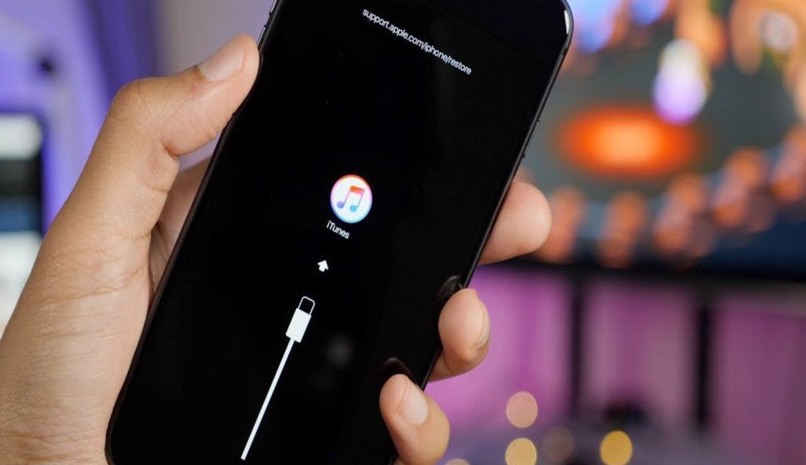
Jak ustawić iPhone’a w trybie DFU?
Musimy wziąć pod uwagę jedną rzecz: ta metoda jest bardziej agresywna niż poprzednia. Musisz więc być bardzo ostrożny, a jeśli chcesz to zrobić, będziesz musiał postępować zgodnie z krokami, które pozostawimy poniżej, aby uniknąć silnych bólów głowy.
Ponownie należy pamiętać, że po zakończeniu tego procesu wszystkie dane zostaną usunięte. Urządzenie będzie działać tak, jakbyś je właśnie kupił. Oczywiście, jeśli masz kopię zapasową wszystkie twoje pliki możesz go zainstalować bez problemów i odzyskać większość swojej konfiguracji.
- Pierwszą rzeczą, której potrzebujesz, jest komputer z iTunes i powiedział, że aplikacja jest otwarta.
- Następnie musisz podłączyć urządzenie z telefonu komórkowego na komputer.
- Całkowicie wyłącz telefon.
- Po wyłączeniu musisz zrobić przytrzymaj przycisk „Home”, a także przycisk zasilania na starszych telefonach. Jeśli masz iPhone’a 8 lub nowszego, klawisz, który musisz przytrzymać, to ściszanie + moc który znajduje się z przodu.
- Chodzi o to, aby pozostawić ten przycisk wciśnięty przez około 15 sekund Będziesz mógł zobaczyć logo Apple na ekranie, ale nie powinieneś zwalniać przycisku.
- Po upływie tych sekund będziesz musiał zwolnić klawisz „Dom” Fala „Zmniejsz głośność”, ale będziesz musiał przytrzymać przycisk „Włączony”. Dopóki iTunes nie rozpozna urządzenia.
- Pojawi się okno informujące o urządzeniu. Musisz tylko nacisnąć „Akceptować” dla rozpoczęcia przywracania, o którym mowa.
Proces przywracania urządzenia to może chwilę potrwać więc zalecamy cierpliwość. Na wypadek, gdybyś tego żałował w środku. Jeśli proces przywracania już się rozpoczął, nie ma innej możliwości, jak tylko go dokończyć.
Jeśli żałujesz przed rozpoczęciem procesu, możesz odłączyć iPhone i pozostaw przycisk home wciśnięty i włączony przez chwilę, aż zacznie normalnie.
jak sam zobaczysz przywróć iPhone’a do ustawień fabrycznych lub użyj trybu DFU Właściwie to wcale nie jest skomplikowane. To, o czym powinieneś pamiętać, to postępować zgodnie z krokami, które wcześniej ci wyjaśniliśmy do listu, aby nie skończyć z problemem jeszcze gorszym niż ten, który już miałeś.
Zostań z nami, ponieważ pokazujemy Ci również, jak poznać i zweryfikować od Apple, czy Twój iPhone jest zablokowany przez iCloud, IMEI lub odblokowany.

